快消息!电脑变成无线路由器 图解win7变成无线路由器
首先,先说一下必要条件。
1.你的电脑必须有无线网卡,不限内置还是外置的,也就是说,台式机只要插上一个USB无线网卡一样能用。如果出现无线自动配置服务没有启动,说明是电脑的无线网卡驱动问题,用驱动精灵安装一下就好了。
2.你电脑的系统必须是win7的,别的系统试过了,不行。
下面开始正式教程
1.单击“开始>所有程序>附件”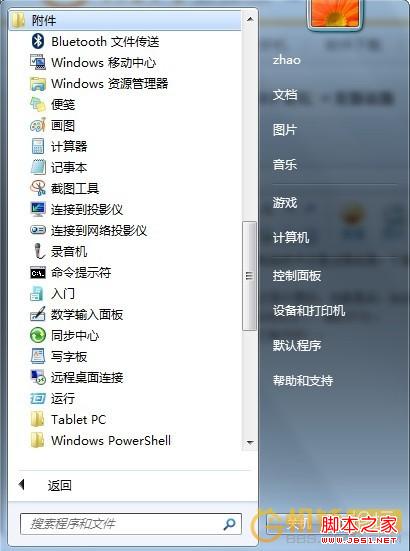
 (资料图片)
(资料图片)
找到“命令提示符”,右击它,选择“管理员身份运行”。
记住,必须选择“管理员身份运行”,否则会出现各种各样奇怪的事情。
2.在“命令提示符”界面里输入命令“netsh wlan set hostednetwork mode=allow ssid="de_miao" key="1122334455"”然后回车,会出现以下界面
这里注释以下,“netsh wlan set hostednetwork”这段是固定的,不用解释。“mode=allow”代表承载网络模式为允许,不允许对应的值为“disallow”;ssid是网络广播的名字,也就是你搜到的那个无线网络的名字;key是密码。这些都是可以自己设置参数的,但是key不要使用字母,因为手机连接的时候,密码里是无法输入字母的。
“命令提示符”也不用关掉,后面还会用到。
3.单击电脑右下角的网络连接图标,就是那个小电脑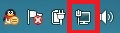
选择“打开网络和共享中心”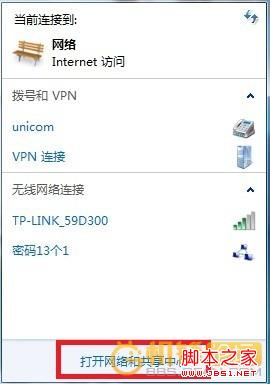
打开“更改适配器设置”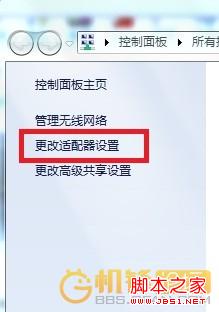
会发现多了“无线网络连接2”(这个名字可能不一样,要记住,下面会用到)这样一个网络连接图标
4.右击已经连接宽带的网络图标,我的是“本地连接”,选择属性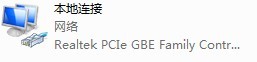
在弹出的对话框里选择“共享”选项卡
5.勾选“允许其他网络用户通过……”这一项,并在“家庭网络连接”的下拉选项里选择你刚才记住的那个多出来的网络连接的名字,这里是“无线网络连接2”.最后确定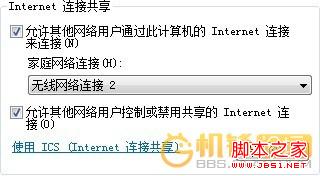
这时候,连接宽带的那个“本地连接”下面会变成共享的
6.回到一开始的“命令提示符”里,输入命令“netsh wlan start hostednetwork”回车,就是下面的样子
这样你的电脑就变成无线路由器了,把手机的WLAN打开,搜索无线网络,就会看到刚才设置的ssid,这里是“de_miao”,点它,输入刚才的密码“1122334455”,连接,OK,可以上网了。
以后每次上网的时候就不需要设置这么多了,只要最后一步就可以了,但是要记住,必须要“以管理员身份运行”,否则会出现各种各样说不明白的问题。
- 当前热点-斐讯路由器怎么设置最安全?斐讯无线路由器防蹭网设置教程图文详解
- 新资讯:iphoneX怎么绑定公交卡?苹果iphoneX绑定公交卡教程
- TECNO新发布HiOS8.6手机系统 将为用户带来更纯净视觉呈现
- 游戏开发商Krafton预热虚拟人Ana:可帮助建设web3生态系统
- 腾龙官宣将在下月发售富士X卡口镜头新品 首发优惠价为5090元
- 宏碁暗影骑士擎笔电可带来超凡游戏表现:皆因诸多强劲配置
- 七彩虹将星X15-XS游戏本优势盘点:即使重度负载也可迅疾运行
- 谷歌透露称YouTubeShorts月观看人数已超十五亿 发展迅速
- 曝AMD锐龙7000移动处理器ES版将具备8核16线程规格
- ROG魔霸6 Plus 2022杀到11999元 拥有多达5888个CUDA核心
- 华硕推出15.6寸OLED便捷式显示器 两侧扩展包括一个mini HDMI和三个USB-C
- 丰田bZ SND专利图曝光 新车中控屏下方采用了掏空设计
- 比亚迪腾势高管:新款腾势D9车型将在下月迎来大定及上市
- 空客首架超远程型飞机顺利完成首飞 其相关订单已超过五百架
- 大疆已成为L卡口联盟成员 并全新发布Ronin4D L卡口组件产品
- 本田思域Type R最新预告 新车基于全新思域Hatchback打造而来
- 这款AMD新品值得入手:联想YOGA13s锐龙版功能多到目不暇接
- 哈弗酷狗官图正式发布 新车预计将继续匹配7速双离合变速箱
- 阿维塔11实车上路照片曝光 搭载来自宁德时代三元锂电池
- 雷神首款i9+独显轻薄本新品首销 搭载锐炫A370M独显配置优良
- 奇瑞小钢炮艾瑞泽5 GT内饰公布 新车将提供17英寸双五辐式熏黑轮毂
- 天风国际分析师再预测 称新版本15英寸MacBook将在明年量产
- 蔚来CEO称可在2024年交付新品牌车型 但电池或不能与现款通用
- Win11发布第一个原生ARM64应用 可支持工作负载一并标明
- AppleWatch国际瑜伽日挑战活动将至 通过即可获得贴纸奖励
- 拳头游戏联合创始人:对于旗下游戏加入Xbox订阅感到高兴
- NothingPhone(1)真机动态视频曝光:后置镜头边沿会发光
- 七彩虹强势预热iGame G-ONE Plus:创意视觉设计图揭示惊喜
- 苹果重磅更新DeveloperProgram:iCloud应用所有权可转移
- 传索尼将推出类似XboxElite的高级游戏手柄 拨片可进行功能定制
- 详解iOS16全新RoomPlanAPI:可秒速创建3D图且保证精确度
- 消息称三星将取消GalaxyS22FE机型 且后续也不再推出相关新品
- 小米公众号发文介绍新园区:大楼外观由全玻璃幕墙塑造科技感强
- 联想YOGA 27 2022一体机开售 可旋转屏幕方便竖屏和横屏使用
- 全球首个VoWiFi电话拨通:有望让5G手机用户享有千兆网络体验
- iOS16升级短信过滤API 全新子类别可多达12个 垃圾信息再细分
- 大疆专业影像创作新品正式到来 图传技术更为先进拍摄更高效
- 原定15号发射韩国火箭世界号因大风延迟任务:去年也曾发射失败
- 华硕灵耀X13轻薄本图赏 该轻薄本支持100% DCI-P3色域
- Redmi Buds 4开箱图赏 该耳机采用10mm大尺寸动圈单元
- 小米12成爆款小屏旗舰 小米12搭载高通骁龙8旗舰处理器
- Redmi Note 11T潮流限定版开箱图赏 该机采用了铁臂阿童木主题
- 联想新款拯救者刃7000K台式机开售 新品风扇噪音骤降散热安静
- 银行放贷有过错,担保方要不要承担担保责任?法学专家这样说
- 华硕无畏Pro15 2022新品全能登场 采用双热管+双风扇散热更强
- 高端旗舰小米12 Pro成了 新机搭载高通骁龙8旗舰处理器
- 奥迪正与Nunam联手打造电动三轮车 其使用电池为奥迪回收产品
- 小米POCO C40正式发布 新机配备6000mAh大容量电池
- 怪物猎人崛起曙光试玩体验版已正式上架 超大型追加内容将亮相
- 八位堂新推Lite2轻薄手柄 配色有红蓝两款将在下月中旬开售
- 罗技推出新款键鼠套装 使用效果可达企业级 员工体验再获提高
- 比亚迪拉美地区销量新高诞生 上千台元ProEV已销往哥斯达黎加
- 上古卷轴OL官方中文将在年底推出 新游戏高岛已在本月初发布
- 三星最新入门机型GalaxyA04Core外观曝光 正面为水滴屏设计
- 蔚来首款大五座SUV新车正式到来 将采用Banyan系统标配丰富
- Redmi Note 11T潮流限定版明天首销 采用6.6英寸中孔全面屏
- 摩托罗拉Razr 3正式曝光 新机搭载高通骁龙8+旗舰处理器
- 当前聚焦:米家App瘫痪官方致歉,全屋智能可靠性存疑
- 视讯!一个算子在深度学习框架中的旅程
- 网友在东方甄选直播间买到烂果 官方:已反馈给相关负责人
- 微软永久关闭IE浏览器 比尔·盖茨回应是因为“微芯片被用完了”
- 广州龙卷风摧毁电力设备 如遭遇龙卷风应该怎么应对?
- “微商女王”张庭频繁现身代理微信群 在代理群中为相关产品做宣传
- 古天乐方辟谣与某APP合作关系 《反贪风暴》照片系未经授权盗用
- 网友拍到“七星连珠”罕见画面 在今天凌晨四时左右构成一条直线
- 美国人疯抢电动车!美国电动汽车平均价格已突破6万美元
- 米家智能空气炸锅Pro正式开卖 专属烤架还可搭出更多美食空间
- 七彩虹存储产品618有好价 高频DDR5内存促销直降优惠多多
- 影驰武林大师豪华版台式机活动价上线 高规格配置可保障稳定输出
- AmazonAmplify全新可视化开发环境已正式可用 Web创建更轻松
- 热讯:RPCS3开发者称赞AVX-512指令集可极大提升模拟器性能
- 热点评!00后整顿职场?网传一公司反手成立“专管00后部门”
- 最新消息:苹果社交新专利:可对特定联系人设置讨论话题提醒
- 每日热文:连上WiFi就能打电话!上海电信打通全球首个VoWiFi电话:不怕信号差
- 每日报道:美企指控三星Galaxy S21侵犯5项无线通信专利
- 腾讯QQ影音各版本软件均已停止下载 当前显示状态为敬请期待
- 热文:Dsih压哨交卷5G服务:Open RAN网络又一里程碑时刻
- 小米12S手机Geekbench跑分曝光 单核1328最高主频3.19GHz
- 思科联手CarPlay将Webex会议搬进汽车里:全新无缝功能来袭
- 三星新一代智能手表细节曝光 或可支持快充 并优化电池使用体验
- 永诺50mm标准镜头新品解析:更多镜片打造优秀分辨率表现
- 今日热讯:蔚来中大型SUV ES7全球首发 细数蔚来智能技术平台
- 当前热门:安卓专属,QQ聊天视频可自动展示字幕
- 快讯:科技与舒适并具的——2022 SCOTT山地锁鞋
- 今日热闻!蔚来老款“866”可升级智能系统,全套价格1.26万元
- 每日视点!江苏明确健康码赋码记录可溯源,操作记录或将长期留存备查
- 当前资讯!小米米家App崩了!用户无法控制家中设备,热水器灯光都用不了
- 【聚看点】Airbnb为独自旅行者推出新的安全功能
- 最新消息:Skarper推出DiskDrive自行车电动助力套件 售1000英镑
- 快报:Wilder越野战斗巡逻车:可提供北约标准协议4569二级保护
- 每日视讯:制造型企业实施MES的方法(上)
- 简讯:自动驾驶,是“平视”还是“俯视”?
- 热门:GSMA研究:全球数字性别鸿沟呈扩大趋势 需保持警惕
- 实时:制造型MES系统的设计方法(下)
- 每日热文:iOS 16 让您可以更好地控制视频播放
- 热点聚焦:bilibili杨宙:效能之上,高效交付
- 速递!网易数帆黄久远:大规模Kubernetes监控体系建设之路
- 观热点:iPadOS 16代码揭示“内部模式”旧款iPad亦可启用Stage Manager
- 铠侠业务发展总监:公司最新发布存储卡将带来更可靠存储体验
- 英特尔确认将在今夏推出高端版独显产品 以便借此展开市场竞争
新闻排行
精彩推荐
- 宏碁暗影骑士擎笔电可带来超凡游戏表现:皆因诸多强劲配置
- 罗技推出新款键鼠套装 使用效果可达企业级 员工体验再获提高
- 坦克300边境版车型官图首秀 更多越野化改装套件加身颇具亮点
- ZaunkoenigM2K鼠标轻量登场 仅重24克 碳纤维外壳轻巧且坚固
- 三星S22Ultra将收到OneUI系统更新补丁:可在更多设备上通信
- 网易永劫无间总销量已超千万份 全新游戏地图宣布即将上线
- 日清以泡面杯为外观打造全新无线充电座产品 创意令人耳目一新
- 天天资讯:恐慌性抛售 币圈市值一夜蒸发万亿 比特币跌破24000美元
- 长安Lumin新车正式上市 电控系统为自主研发 续航最高301km
- 达尔优A87Pro有线机械键盘来了 新品将应用Gasket结构加强坚固
超前放送
- 最新消息:网络ID的详细介绍 网...
- 简讯:iphone6怎么设置铃声?iph...
- 即时看!tenda腾达无线路由器的...
- 【新要闻】交换机三种端口模式Ac...
- 今日报丨水星d191g路由器怎么设...
- 聚焦:升级iOS10怎么样?iOS10正...
- 关注:教你给苹果手机彻底清理内...
- 每日快播:无线路由器150M和300M...
- 每日讯息!iphone蓝牙耳机怎么用...
- 快资讯丨oppo k1怎么返回?oppo...
- 每日热门:360安全路由无法进入...
- 速递!vivo X5手机做工怎么样?...
- 快看:美图v4和美图m4哪个好?美...
- 新动态:小米路由器3怎么用 小...
- 热资讯!麒麟960和麒麟955哪个值...
- 每日资讯:什么是超五类双绞线?...
- 前沿热点:手机处理器性能排行榜...
- 前沿资讯!魅蓝note5和小米note买...
- 观热点:猎豹极速WiFi好不好 猎...
- 今日热文:网卡ip地址突然变成16...
- 快报:荣耀8做工怎么样?华为荣...
- 每日观点:乐Pro3和一加3哪个值...
- 【新要闻】OPPO R11和R11Plus哪...
- 【快播报】TPLINK XDR3010路由...
- 速读:iOS14.4固件下载地址 iOS14.4下载
- 【速看料】iOS14画中画如何使用...
- 最新快讯!opporeno3和reno3pro哪...
- 最新消息:华为路由器WiFi信号怎...
- 聚焦:无线网卡插入电脑的USB接...
- 快消息!电脑变成无线路由器 图...
- 今日播报!vivox60对比vivox60t哪...
- Space酒吧罗聚:疑似联手小三玩...
- realmeC30确认将在下周一发布 ...
- 十铨推出DDR5-5600版笔记本内存...
- 中国移动NZONE新机已正式入网:...
- 国产沙盒RPG游戏部落与弯刀正式...
- 当前信息:tplink子路由器怎么和...
- 快报:TP-Link怎么防蹭网?TP-Li...
- 精彩看点:OPPO R3手机怎么样?...
- 最新消息:酷派大神X7怎么样?大...
- 当前关注:TP-LINK 无线路由器...
- 新动态:摩路由C1值不值得买吗?...
- 速读:UG10.0怎么快速建模三维立...
- 热议:如何为无线网络设置加密
- 短讯!宽带猫指示灯各个的含义及...
- 快资讯:路由器怎么限速?小白必...
- ROG魔霸6Plus迎来惊喜618:16G+1...
- 热点聚焦:TPLINK XDR5480路由...
- 每日资讯:御泥坊app怎么用积分...
- 当前聚焦:小米手机工程模式代码...







